Page 1

TC57x
タッチ コンピュータ
クイック リファレンス
ガイド
MN-003873-01JA 改訂版 A
Page 2

使用の条件
所有権の表明
ZEBRA および図案化された Zebra ヘッドは、Zebra Technologies Corporation の商標であり、世界各地
の多数の法域で登録されています。その他のすべての商標は、該当する各所有者が権利を有しています。
© 2020 Zebra Technologies Corporation および/ またはその関連会社。無断複写、転載を禁じます。
本書の内容は、予告なしに変更される場合があります。本書で説明するソフトウェアは、使用許諾契約
または秘密保持契約に基づいて提供されます。本ソフトウェアの使用またはコピーは、これらの契約の
条件に従ってのみ行うことができます。
法的事項および所有権に関する表明の詳細については、以下を参照してください。
ソフトウェア : zebra.com/linkoslegal
著作権 : zebra.com/copyright
保証 : http://www.zebra.com/warranty
エンド ユーザー使用許諾契約: zebra.com/eula
本書には、Zebra Technologies Corporation およびその子会社 ( 「Zebra Technologies」) に所有権が属し
ている情報が含まれています。本書は、本書に記載されている機器の操作および保守を行うユーザーに
限り、情報の閲覧とその利用を目的として提供するものです。当社に所有権が属している当該情報に関
しては、Zebra Technologies の書面による明示的な許可がない限り、他の目的で利用、複製、または第
三者へ開示することは認められません。
製品の改善
免責条項
責任の限定
発行日
Zebra Technologies は、会社の方針として、製品の継続的な改善を行っています。すべての仕様や設計
は、予告なしに変更される場合があります。
Zebra Technologies では、公開されているエンジニアリング仕様およびマニュアルに誤りがないよう
に、万全の対策を講じていますが、まれに誤りが発生することがあります。Zebra Technologies は、
かかる誤りを修正する権利を留保し、その誤りに起因する責任は負わないものとします。
業務の逸失利益、業務の中断、業務情報の損失などを含めて、またはこれらに限定することなく、当該
製品の使用、使用の結果、またはその使用不能により派生した損害に関しては、いかなる場合でも、
Zebra Technologies、あるいは同梱製品 ( ハードウェアおよびソフトウェアを含む ) の開発、製造、また
は納入に関与したあらゆる当事者は、損害賠償責任を一切負わないものとします。さらにこれらの損害
の可能性を事前に指摘されていた場合でも、損害賠償責任を一切負わないものとします。一部の法域で
は、付随的または派生的損害の除外または制限が認められないため、上記の制限または除外はお客様に
適用されないことがあります。
2020 年 9 月 3 日
2
Page 3

機能
8
13
12
11
10
9
7
6
5
3
2
4
1
図 1 正面図
番号 項目 機能
1 5MP 前面カメラ 写真やビデオを撮影します。
2 レシーバ ハンドセット モードでのオーディオ再生に使用します。
3 データ収集 LED データ収集ステータスを示します。
4 マイク スピーカフォン モードでの通信に使用します。
5 近接センサ ハンドセット モードでディスプレイをオフにするために、
近接状態を判別します。
6 光センサ ディスプレイ バックライトの輝度をコントロールするため
7 充電 / 通知 LED 充電中のバッテリ充電状態と、アプリケーションから生成さ
に、周辺光を判別します。
れた通知を示します。
8 タッチ スクリーン 本デバイスの操作に必要なすべての情報が表示されます。
9 スピーカ ビデオおよび音楽再生の場合に、音声を出力します。スピー
カフォン モードで、音声を出力します。
10 インタフェース コネクタ USB ホストと USB クライアントの通信、ケーブルおよびア
クセサリを使用したオーディオおよびデバイス充電に使用し
ます。
注 1: パキスタン、カタール
3
Page 4

番号 項目 機能
25
15
17
18
14
20
24
16
16
19
22
21
23
11 マイク ハンドセット モードでの通信に使用します。
12 スキャン ボタン データ収集を開始します ( プログラム可能 )。
13 プログラム可能ボタン
通常、PTT 通信に使用します。規制上の制限がある場合
ボタンは他のアプリケーションで使用できるように設定でき
ます。
注 1: パキスタン、カタール
図 2 背面図
1
、
番号 項目 機能
14 バッテリ >
15.48 ワット時 (標準 ) / > 4,150mAh PowerPrecision+
リチウムイオン バッテリ
15 スキャン ボタン データ収集を開始します ( プログラム可能 )。
16 バッテリ リリース ラッチ 押して、バッテリを取り外します。
17 音量上/ 下ボタン オーディオの音量を上げ下げします (プログラム可能 )。
18 13MP 背面カメラ 写真やビデオを撮影します。
19 カメラ フラッシュ カメラの照明として使用します。
20 電源ボタン ディスプレイをオン/ オフにします。ボタンを長押しして
本デバイスのリセット、電源オフまたはバッテリ交換を
行います。
21 マイク 雑音消去機能に使用します。
22 出力ウィンドウ イメージャを使用したデータ収集に使用します。
23 NFC アンテナ 他の NFC 対応デバイスとの通信に使用します。
24 ヘッドセット ジャック ヘッドセットへの音声の出力に使用します。
25 トリガ ハンドル マウント トリガ ハンドルの電気接点と取り付けに使用します。
4
Page 5

microSD カードの取り付け
microSD カード スロットを不揮発性のセカンダリ ストレージとして使用できます。スロットはバッテリ
パックの下にあります。カードに添付されているマニュアルで詳細を確認し、メーカー推奨の使用方法
に従ってください。
microSD カードを損傷しないように、静電気放電 (ESD) に関する適切な注意事項に従ってください。
ESD に関する適切な注意事項には、ESD マット上での作業や、作業する場合の適切な接地などが記載さ
れています。
1. アクセス ドアを持ち上げます。
2. microSD カード ホルダ ドアをスライドさせて開きます。
3. microSD カード ホルダ ドアを持ち上げます。
5
Page 6

4.
microSD カードをカード ホルダ ドアに挿入して、ドアの両端にある固定タブ内部にスライドさせて
挿入します。
5. microSD カード ホルダ ドアを閉じます。
6. microSD カード ホルダ ドアをスライドさせてロックします。
デバイスの適切な密閉状態を確保するために、アクセス ドアは元の位置にしっかりと取り付ける必要が
あります。
7. アクセス ドアを元に戻します。
6
Page 7

SIM カードの取り付け
注: nanoSIM カードのみを使用してください。
注意 : SIM カードを損傷しないように、静電気放電 (ESD) に関する適切な注意事項に従ってください。
ESD に関する適切な注意事項には、ESD マット上での作業や、作業する場合の適切な接地などが記載さ
れています。
1. アクセス カバーを取り外します。
2. SIM カード ホルダをスライドさせてロックを解除します。
3. SIM カード ホルダ ドアを持ち上げます。
7
Page 8

4. カード ホルダに nanoSIM カードを下向きに置きます。
5. SIM カード ホルダ ドアを閉じます。
6. SIM カード ホルダ ドアをスライドさせてロックします。
注意 : デバイスの適切な密閉状態を確保するために、アクセス ドアは元の位置にしっかりと取り付ける
必要があります。
8
Page 9

7. アクセス ドアを元に戻します。
バッテリの取り付け
注: 特にバッテリ受けに対して、ユーザーによる本デバイスの改変 (ラベル、資産タグ、刻印、ステッ
カーなど ) を加えると、本デバイスまたはアクセサリの意図された性能が損なわれる可能性があります。
シーリング (保護等級 (IP))、衝撃性能 (落下および転倒 )、機能、耐熱性などの性能レベルが影響を受け
ることがあります。バッテリ受けにラベル、資産タグ、刻印、ステッカーなどを付けないでください。
1. 本デバイスの背面のバッテリ収納部に、バッテリを取り付けます。ただし、バッテリの下側を先に入
れます。
2. バッテリ リリース ラッチが所定の位置に収まるまで、バッテリをバッテリ収納部に押し下げます。
9
Page 10

本デバイスの充電
本デバイスおよび/ または予備バッテリを充電するには、次のアクセサリのいずれかを使用します。
表 1 充電と通信
説明 部品番号
1 スロット USB/充電専用クレー
ドル キット
1 スロット ワークステーション
ドッキング クレードル
2 スロット USB/イーサネット
クレードル
5 スロット充電専用クレードル
キット
充電 通信
バッテリ
( デバイス内 )予備バッテリ
CRD-TC51-1SCU-01 〇 × 〇 オプションのモ
CRD-TC5X-1SWS-01 〇 × 〇 〇
CRD-TC5X-2SETH-01 〇 〇 〇 〇
CRD-TC51-5SCHG-01 〇 × × ×
USB イーサネット
ジュールを使用
4 スロット充電専用クレードル
( バッテリ充電器キット付き )
5 スロット イーサネット クレー
ドル キット
4 スロット バッテリ充電器
キット
高耐久性充電 /USB ケーブル CBL-TC51-USB1-01 〇 × 〇 ×
CRD-TC51-5SC4B-01 〇 〇 × ×
CRD-TC51-5SETH-01 〇 × × 〇
SAC-TC51-4SCHG-01 × 〇 × ×
本デバイスの充電
注: 『TC52x/TC57x Product Reference Guide』に記載されている、バッテリの安全に関するガイドライ
ンに従っていることを確認してください。
バッテリ : >
1. メイン バッテリを充電するには、充電アクセサリを適切な電源に接続します。
2. 本デバイスをクレードルにセットするか、ケーブルを接続します。本デバイスの電源がオンになり、
充電が開始されます。充電中は、充電/ 通知 LED が黄色で点滅し、充電が完了すると緑色の点灯に変
わります。
バッテリが完全に空になっている場合、約 2.5 時間で 90%、約 3 時間で 100% 充電されます。多くの場
合、日常的な使用に対しては 90% までの充電で充分です。100% にフル充電すると、約 14 時間連続で
使用できます。最適な充電をするには、Zebra の充電アクセサリおよびバッテリを使用してください。
本デバイスをスリープ モードにして、室温でバッテリを充電します。
15.48 ワット時 ( 標準 ) / > 4,150mAh PowerPrecision+ リチウムイオン バッテリ
10
Page 11

予備バッテリの充電
1. 予備バッテリを予備バッテリ スロットに挿入します。
2. バッテリが正しく挿入されていることを確認します。
充電中であることを示す、予備バッテリ充電 LED が点滅します。充電インジケータについては、
表 2 を参照してください。
バッテリが完全に空になっている場合、約 2.3 時間で 90%、約 3 時間で 100% 充電されます。多くの場
合、日常的な使用に対しては 90% までの充電で充分です。100% にフル充電すると、約 14 時間連続で
使用できます。最適な充電をするには、Zebra の充電アクセサリおよびバッテリを使用してください。
表 2 充電 / 通知 LED 充電インジケータ
状態 LED 意味
消灯 デバイスは充電されていません。デバイスが正しくクレードル
黄色でゆっくりと点滅
(4 秒に 1 回点滅)
赤色でゆっくりと点滅
(4 秒に 1 回点滅)
緑色で点灯 充電が完了しました。
にセットされていないか、電源に接続されていません。
充電器 / クレードルに電源が供給されていません。
デバイスは充電中です。
デバイスは充電中ですが、バッテリの寿命が近づいています。
赤色で点灯 充電を完了しましたが、バッテリの寿命が近づいています。
黄色で速く点滅
(1 秒に 2 回点滅)
赤色で速く点滅
(1 秒に 2 回点滅)
バッテリは、5 ~ 40°C (41 ~ 104°F) の温度で充電します。本デバイスまたはクレードルでは常に、安全
かつ適切な方法で充電が行われます。高温時 (約 37°C 以上 (98°F 以上) など ) には、本デバイスまたは
クレードルでは、バッテリを適切な温度に保つため、短時間でバッテリの充電を中止したり再開したり
することがあります。異常な温度のために充電が無効になった場合は、本デバイスおよびクレードルの
LED で示されます。
充電エラーです。次のような場合に、この状態になります。
• 温度が低すぎるか高すぎる。
• 充電完了までの時間が長すぎる (通常は 8 時間)。
充電エラーですが、バッテリの寿命が近づいています。
次のような場合に、この状態になります。
• 温度が低すぎるか高すぎる。
• 充電完了までの時間が長すぎる (通常は 8 時間)。
11
Page 12

1 スロット USB 充電クレードル
1
項目 名前 説明
1 電源 LED 電源がクレードルに接続されていることを示します。
12
Page 13

1 スロット ワークステーション ドッキング クレードル
41 2 3
5678
項目 名前 説明
1 電源ポート クレードルに電源を供給します。
2 HDMI ポート モニタに接続します。
3 イーサネット ポート イーサネット ネットワークに接続します。
4 LED 電源がクレードルに接続されていることを示します。
5 USB Type-A ポート マウスまたはキーボード用の接続。
6 USB Type-A ポート マウスまたはキーボード用の接続。
7 1.5mA USB ポート マウスまたはキーボード用、あるいは個人用モバイルデバ
イス用 USB Type-A ポート。
8 0.5mA USB ポート マウスまたはキーボード用 USB Type-A ポート
13
Page 14

2 スロット USB/ イーサネット クレードル
2
1
3
項目 名前 説明
1 デバイスの充電スロット 充電中に本デバイスを固定します。
2 予備バッテリ充電 LED 予備バッテリの充電状態を示します。
3 予備バッテリ スロット 充電中に予備バッテリを固定します。
14
Page 15

5 スロット充電専用クレードル
2
1
項目 名前 説明
1 デバイスの充電スロット 充電中に本デバイスを固定します。
2 電源 LED 電源がクレードルに接続されていることを示します。
15
Page 16

4 スロット充電専用クレードル ( バッテリ充電器付き )
4
3
2
1
項目 名前 説明
1 デバイスの充電スロット 充電中に本デバイスを固定します。
2 予備バッテリ スロット 充電中に予備バッテリを固定します。
3 電源 LED 電源がクレードルに接続されていることを示します。
4 予備バッテリ充電 LED 予備バッテリの充電状態を示します。
16
Page 17

5 スロット イーサネット クレードル
2
1
3
項目 名前 説明
1 デバイスの充電スロット 充電中および通信中に本デバイスを固定します。
2 1000 LED オンまたは点滅時、データ速度が 1Gbps であることを
示します。
3 10/100 LED オンまたは点滅時、データ速度が 10Mbps または
100Mbps であることを示します。
17
Page 18

4 スロット バッテリ充電器
3
2
1
項目 名前 説明
1 予備バッテリ スロット 充電中に予備バッテリを固定します。
2 電源 LED 電源がクレードルに接続されていることを示します。
3 予備バッテリ充電 LED 予備バッテリの充電状態を示します。
18
Page 19

高耐久性充電 /USB ケーブル
19
Page 20

スキャン
照準パターン
バーコードを読み取るには、スキャン対応アプリケーションが必要です。本デバイスには、ユーザーが
イメージャを有効にし、バーコード データを読み取り、バーコード コンテンツを表示できる、
DataWedge アプリケーションが含まれています。
1. アプリケーションが本デバイスで開かれていることと、テキスト フィールドがフォーカスされている
( テキスト カーソルがテキスト フィールドにある ) ことを確認します。
2. 本デバイスの上部にある出力ウィンドウをバーコードに向けます。
3. スキャン ボタンを長押しします。
照準を合わせるための赤色の LED 照準パターンがオンになります。
注: 本デバイスがピックリスト モードの場合、十字または照準ドットがバーコードに当たるまでイメー
ジャはバーコードを読み取りません。
4. 照準パターンの十字の領域にバーコードが収まっていることを確認します。明るい照明下でもよく見
えるように、照準ドットを使用しています。
20
Page 21

5. データ収集 LED が緑色で点灯し、デフォルト設定の場合はビープ音が鳴って、バーコードの読み取
ピック リスト モード : 照準パターン内に複数のバーコードがある場合
りが正常に完了したことを示します。
6. スキャン ボタンを離します。
注: イメージャの読み取りは通常、瞬時に行われます。精度の悪いまたは読み取りづらいバーコードの場
合は、スキャン ボタンを押し続けると、デジタル写真 (画像) を撮影する手順が繰り返されます。
7. バーコード コンテンツ データが、テキスト フィールドに表示されます。
21
Page 22

人間工学に関する考慮事項
手首を極端に曲げ
ないでください
22
Page 23
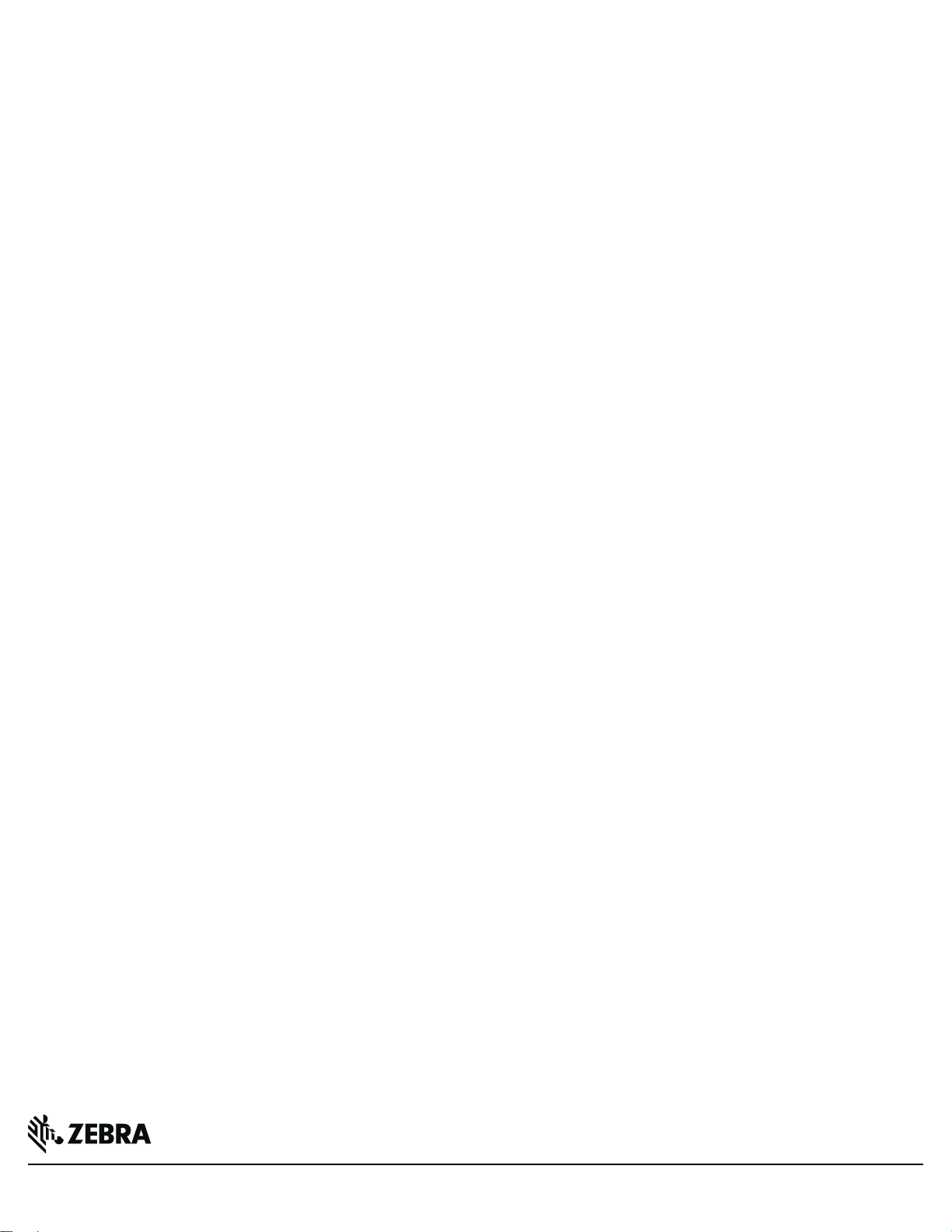
www.zebra.com
